So führen Sie ein iOS-Downgrade ohne iTunes durch
In diesem Artikel wird beschrieben, wie Sie ein iOS-Downgrade ohne Verwendung von iTunes durchführen können. Außerdem stellen wir eine hilfreiche Lösung zum Sichern von iPhone-Daten vor dem iOS-Downgr

Oct 15, 2025 • Archiviert an: Effektive Telefon-tipps • Bewährte Lösungen
Ich würde gerne wissen, ob es eine Möglichkeit gibt, ein Downgrade von iOS 10.2 auf iOS 9.1 durchzuführen. Bitte zeigen Sie mir, wie es geht. Bei der Verwendung von iOS 10.2 gibt es bei mir immer wieder Verzögerungen.
Jedes iOS-Update bringt viele Einschränkungen und einige Änderungen auf iPhone und iPad mit sich, die von den Benutzern nicht beachtet werden. Diese Einschränkungen erhöhen die Unzufriedenheit unter den Benutzern, was dazu führt, dass sie die neue Version von iOS auf ihren Geräten nicht verwenden möchten. Was noch schlimmer ist, die meisten Benutzer mögen iTunes auch nicht und möchten es daher auch nicht benutzen. Apple behauptet, ein Downgrade der iOS-Software ohne iTunes sei nicht möglich. Wenn Sie iOS auf die ältere Version herunterstufen möchten, ist dieser Artikel genau das Richtige für Sie. Hier werden die besten und am häufigsten verwendeten Lösungen für das iOS-Downgrade ausführlich erläutert. Die Leser erhalten außerdem Informationen aus erster Hand über das iOS-Downgrade mit den neuesten Technologien. Dieses Tutorial beweist, dass es möglich ist, ein Downgrade auch ohne iTunes durchzuführen.

Teil 1. Warum ein iOS-Downgrade notwendig ist und welche Komponenten dazu erforderlich sind
1. Warum ein iOS-Downgrade nötig sein kann
Es gibt mehrere Gründe, warum Benutzer auf eine ältere iOS-Version umsteigen möchten. In diesem Abschnitt stellen wir einige Probleme beim Downgrade von iOS vor. Lesen Sie weiter.
- Apple führt häufig neue Einschränkungen in den neuen iOS-Versionen ein. Durch einen iOS-Downgrade erhalten die Benutzer die Vorteile des älteren iOS zurück.
- Eine neue iOS-Version blockiert die Apps, die mit der älteren Version von iOS kompatibel sind, und bringt den Benutzern viele Unannehmlichkeiten.
- Die Änderungen in der neuen iOS-Version können nicht allen Anwendern gefallen.
- Die neue iOS-Version kann bei der ersten Veröffentlichung Verzögerungen und Fehler aufweisen, was viele Anwender verärgern kann.
- Eine ältere iOS-Version kann im Vergleich mit der neueren Versionen stabiler und weniger fehleranfällig auf iOS-Geräten funktionieren.
2. Die zum iOS-Downgrade erforderlichen Komponenten
Es gibt mehrere Komponenten, die vor dem Downgrade auf eine ältere iOS-Version vorbereitet werden müssen. Generell muss auf Ihrem iGerät ein Jailbreak stattfinden werden, um ein Downgrade durchführen zu können. Dadurch wird nicht nur die gesamte Firmware geknackt, sondern es werden auch die SHSH-Blobs gespeichert. Auf diese Weise können die Benutzer sicherstellen, dass die Firmware beim Downgrade auf niedrigere Versionen in Bezug auf die Benutzerfreundlichkeit des betroffenen Handys unverändert bleibt. Für die meisten Benutzer ist der Prozess komplex und schwer durchzuführen. Es wird daher empfohlen, sich eine praktische Hilfe von zahlreichen Blogs sowie Online-Ressourcen zu holen.
Das benötigen Sie:
- SHSH oder Signatur-Hash
- 128-Byte-RSA
- Tiny Umbrella
Teil 2. iPhone-Daten vor dem iOS-Downgrade sichern
Es ist sehr wichtig, iPhone-Dateien vor dem Downgrade von iOS auf eine ältere Version vorher zu sichern, da der Downgrade-Prozess zu Datenverlust führen kann. Das Erstellen eines iPhone-Backups in iTunes ist zwar eine gute Option, allerdings enthält ein solcher iPhone-Backup keine Multimediadateien. Wenn Sie daher iPhone-Musik, Fotos und andere Dateien auf einem Rechner sichern möchten, sollten Sie auf eine Drittanbieter-Software wie Dr.Fone - Telefon-Backup (iOS) zurückgreifen. Dieses Programm wird zum Verwalten von iPhone-, iPad-, iPod- und Android-Dateien verwendet und kann Ihnen helfen, iPhone-Multimediadateien mit einem Klick auf einem Computer zu sichern. In diesem Abschnitt erfahren Sie, wie Sie iPhone-Dateien auf dem Computer sichern, bevor Sie einen iOS-Downgrade auf Ihrem iPhone durchführen.

Dr.Fone - Telefon-Backup (iOS)
Sichern Sie Ihre iPhone-Daten selektiv in 3 Minuten!
- Sichern Sie das gesamte iOS-Gerät auf Ihrem Computer mit nur einem Klick.
- Ermöglichen Sie die Vorschau und den selektiven Export von Daten vom iPhone auf Ihren Computer.
- Kein Datenverlust auf Geräten während der Wiederherstellung.
- Unterstützt iPhone 11 / iPhone X / iPhone 8 (Plus) / iPhone 7 (Plus) / iPhone 6s (Plus), iPhone SE und die neueste iOS-Version vollständig!

- Voll kompatibel mit Windows 10 oder Mac 10.8 bis 10.15.
So sichern Sie iPhone-Dateien vor dem iOS-Downgrade
Schritt 1. Laden Sie das iPhone-Backup-Tool Dr.Fone - Telefon-Backup (iOS) auf Ihren Computer herunter und installieren Sie es. Starten Sie das Programm und wählen Sie die Option Sichern und Wiederherstellen aus der Werkzeugliste aus. Schließen Sie danach Ihr iPhone mit dem USB-Kabel an den Computer an.

Schritt 2. Wählen Sie danach Sichern und Wiederherstellen von Gerätedaten aus, um ein Backup zu erstellen.

Schritt 3. Nachdem Sie die zu sichernden Inhalte ausgewählt haben, legen Sie einfach einen Zielordner auf Ihrem Computer fest, wo die Musikdateien gespeichert werden sollen, und klicken Sie danach auf den Button Sichern, um die Sicherung der iPhone-Musik auf Ihren Computer zu starten.

Sobald der Sicherungsvorgang abgeschlossen ist, befinden sich die vom iPhone gesicherten Dateien auf Ihrem Computer. Mit Hilfe von Dr.Fone - Telefon-Backup (iOS) werden iPhone-Dateien zuverlässig auf dem Computer gesichert, bevor ein iOS-Downgrade auf eine ältere Version stattfinden kann.
Teil 3. iPhone-Jailbreak zum Downgrade auf ältere iOS-Version durchführen
Das allererste, was Sie beim iOS-Downgrade tun müssen, ist ein Jailbreak Ihres iPhones. Bitte beachten Sie jedoch, dass nach dem Jailbreak des iPhones die Garantie Ihres Geräts nicht mehr gültig ist. Um die Garantie zurück zu erlangen, reicht es aus, Ihr iPhone mithilfe eines normalen iPhone-Backups wiederherzustellen. In diesem Abschnitt erfahren Sie Details dazu, wie Sie ein iPhone jailbreaken, um ein Downgrade auf eine ältere iOS-Version durchzuführen. Das wird Ihnen ganz bestimmt helfen, wenn Sie eine ältere iOS-Version auf Ihrem Gerät verwenden möchten.
So führen Sie einen iOS-Downgrade auf dem iPhone durch
Schritt 1. Laden Sie Tiny Umbrella herunter. Rufen Sie dazu zuerst die URL http://www.ijailbreak.com/ijailbreak-downloads-section/ auf.
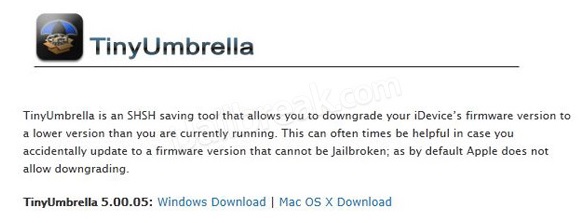
Schritt 2. Sobald die Installation abgeschlossen ist, starten Sie Tiny Umbrella zum Fortfahren.
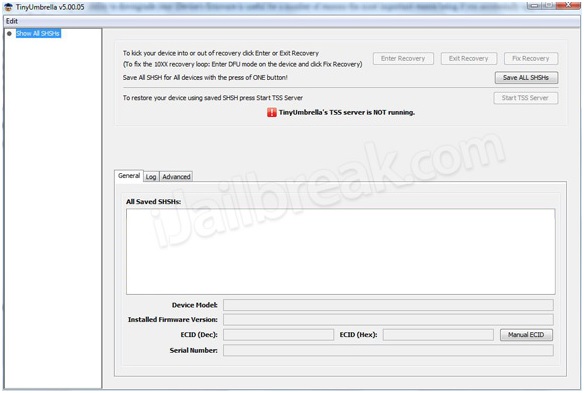
Schritt 3. Schließen Sie Ihr iPhone mit einem USB-Kabel an den Computer an. Tiny Umbrella erkennt das Gerät automatisch.
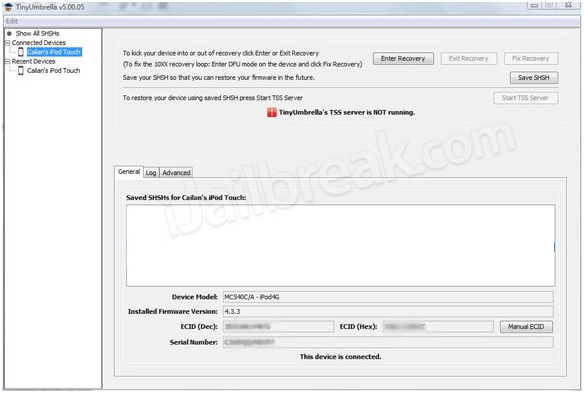
Schritt 4. Klicken Sie auf den Button SHSH speichern, um die 126-Bit-Verschlüsselungsdatei auf dem Gerät zu speichern.
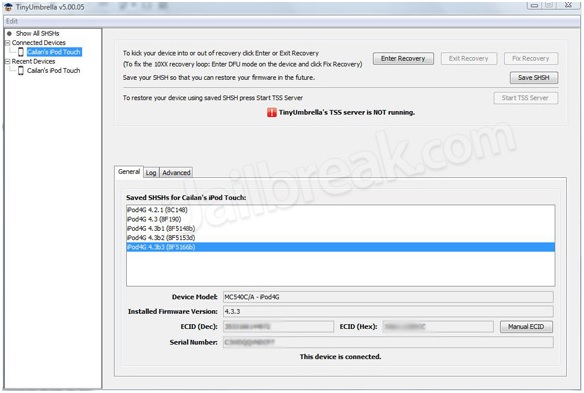
Schritt 5. Unter der Option Blob SHSH speichern befindet sich ein Button, der sich auf den TSS-Server bezieht. Drücken Sie diesen Button zum Fortfahren.
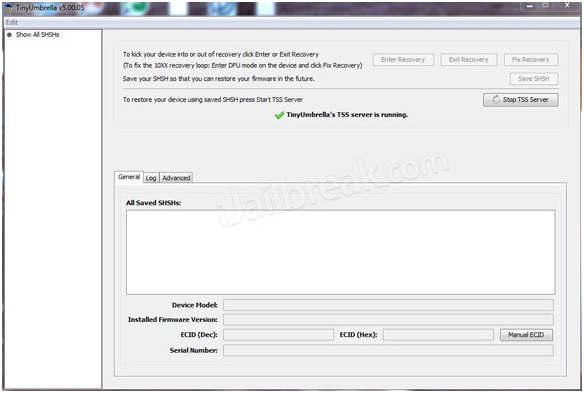
Schritt 6. Sobald der Server seine Arbeit erledigt hat, wird die Fehlermeldung 1015 angezeigt. Fahren Sie anschließend mit der Option Wiederherstellung beenden unter der Option Wiederherstellungsgeräte fort:
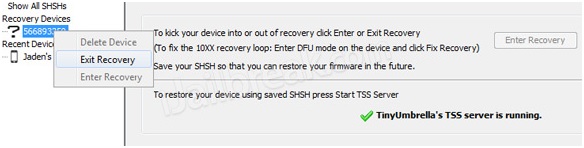
Schritt 7. Gehen Sie zum Schluss zu den erweiterten Option und deaktivieren Sie das markierte Kontrollkästchen. Damit ist der Vorgang vollständig abgeschlossen:
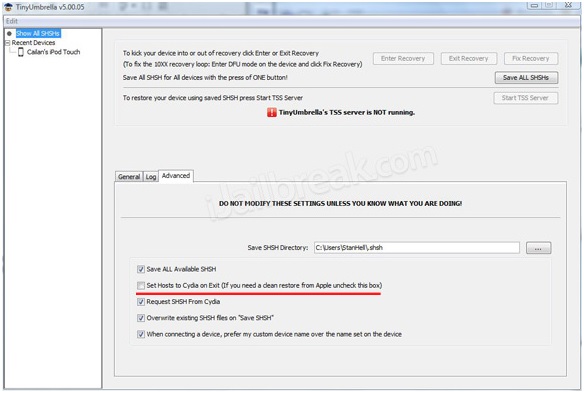
Hinweis: Nach Abschluss des Vorgangs müssen Sie die SHSH-Blobs erneut speichern, damit die Firmware heruntergestuft werden kann. Das Gerät muss dann neu gestartet werden, um die Firmware automatisch herunterzustufen.
Vorteile von Tiny Umbrella
- Dieses Programm ist klein und lässt sich daher leicht herunterladen.
- Dieses Programm ist einfach zu bedienen und ermöglicht selbst Anfängern eine problemlose Arbeit.
- Das Programm funktioniert reibungslos auf dem Computer.
- Das Programm verfügt über eine sehr übersichtliche und einfache Benutzeroberfläche, mit der Benutzer die Aufgabe mit wenigen Klicks erledigen können.
- Diese Anwendung ist außerdem in der Lage, fehlerhafte Apps auf den iOS-Geräten zu finden.
Auf diese Weise können Sie mithilfe von Tiny Umbrella einen iOS-Downgrade auf eine ältere Version durchführen. Denken Sie unbedingt daran, vor dem iOS-Downgrade alle Ihre iPhone-Dateien auf dem Computer zu sichern, um Datenverlust zu vermeiden. Bei weiteren Fragen zum iOS-Downgrade können Sie sich an iJailbreak wenden, um Hilfe zu erhalten. In diesem Forum werden Sie viele hilfreiche Lösungen finden, die Ihnen die Arbeit erleichtern werden.
Laden Sie das Programm also herunter und probieren Sie sie aus! Und falls Ihnen diese Anleitung geholfen hat, vergessen Sie nicht, sie mit Ihren Freunden zu teilen.
Kategorien
Empfohlene Artikel
iPhone Tipps
- iPhone 15
- 1. Übertragung von Bildern vom iPhone 15 auf den PC
- 2. Wie man das iPhone 15 aus der iCloud wiederherstellt
- 3. Alles über das entsperrte iPhone 15 erfahren
- 4. Das iPhone 15 lässt sich nicht starten?
- 5. Problem des schwarzen iPhone 15 Bildschirms
- 6. iPhone 15 Problem mit dem Sperrbildschirm beheben
- iPhone aktivieren
- 1. iPhone ohne SIM-Karte aktivieren
- 2. iPhone im AT&T Network aktivieren
- 3. Das Verizon iPhone aktivieren
- iPhone-Daten verwalten
- iPhone How-tos
- 1. Beenden eingefrorener Apps erzwingen
- 2. Eigene Telefonnummer finden
- 3. Gesperrte Nummern auf iPhone finden
- 4. Tipps zur Verwendung von VLC für iPhone
- 5. iPhone als Überwachungskamera verwenden
- Tipps zum iPhone-Standort
- 1. iPhone-/Android-Standort ausblenden
- 2. Sehen Sie sich den Standort einer Person auf dem iPhone an
- 3. PGSharp für iPhone
- 4. App Store-Land ändern
- iPhone Track
- 1. Das iPhone anhand der Telefonnummer verfolgen
- 2. Tracking auf iPhone deaktivieren
- 3. iPhone ohne Jailbreak ausspionieren
- iPhone Tricks
- 1. iPhones trennen
- 2. iPhone/iPad auf Windows-PC spiegeln
- 4. Kostenlose unbegrenzte Daten auf dem Verizon iPhone
- 5. iPhone ohne Touchscreen verwenden
- 6. iPhone vom PC aus steuern
- 7. iPhone bleibt am Apple-Logo hängen
- 8. iPhone/iTunes-Fehler 4013
- 9. iPhone-Frontkamera funktioniert nicht
- 10. iPhone ohne Passcode entsperren
- 11. iPhone ohne Apple ID zurücksetzen
- 12. Fotos von Android auf iOS übertragen
- Find My iPhone Tipps
- ● Daten verwalten/übertragen
- ● Daten wiederherstellen
- ● Bildschirm entsperren/aktivieren
- ● FRP-Sperre
- ● Die meisten iOS- und Android-Probleme beheben
- Downloaden Downloaden Downloaden




















Julia Becker
chief Editor